Kerangka Robot - Bekerja Dengan Tombol Radio
Untuk pengujian, menjadi penting untuk memahami cara berinteraksi dengan browser dan menemukan elemen html. Sangat mudah untuk bekerja dengan bidang input dengan kerangka robot. Pada bab ini, kita akan belajar bagaimana bekerja dengan tombol radio menggunakan Perpustakaan Selenium. Untuk bekerja dengan tombol radio, kita membutuhkan pelacak - pengenal unik utama untuk tombol radio itu.
Kami akan membahas yang berikut di sini -
- Pengaturan Proyek untuk Pengujian Tombol Radio
- Kasus uji untuk Tombol Radio
Pengaturan Proyek Untuk Pengujian Tombol Radio
Kami pertama-tama akan membuat proyek di Ride untuk bekerja dengan browser. Buka ride menggunakan ride.py dari baris perintah.
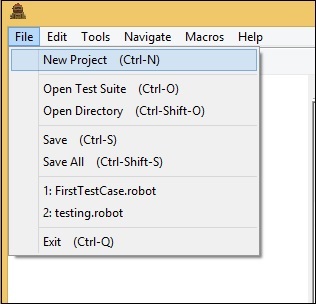
Klik Proyek Baru dan masukkan Nama proyek Anda seperti yang ditunjukkan pada gambar di bawah.
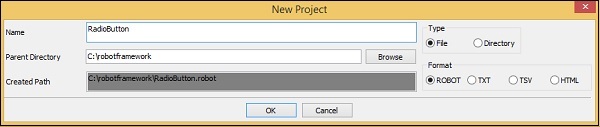
Nama yang diberikan adalah RadioButton. Klik tombol OK untuk menyimpan proyek.
Klik kanan pada nama proyek yang dibuat dan klik New Test Case -


Beri nama untuk kasus uji dan klik OK untuk menyimpannya. Kami selesai dengan pengaturan proyek dan sekarang akan menulis kasus uji untuk tombol radio. Karena kami membutuhkan perpustakaan Selenium, kami perlu mengimpor yang sama dalam proyek kami.
Klik pada proyek Anda di sisi kiri dan gunakan Library dari Add Import .
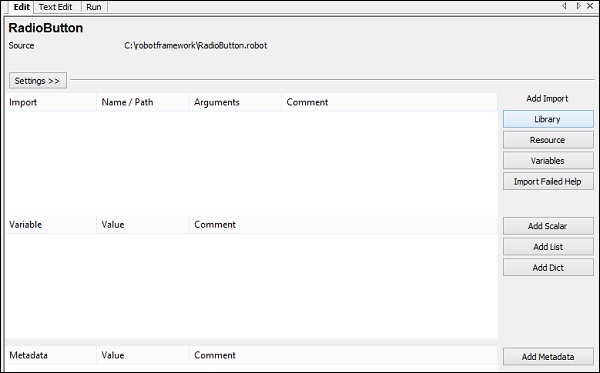
Setelah mengklik Perpustakaan, layar akan muncul di mana Anda perlu memasukkan nama perpustakaan -
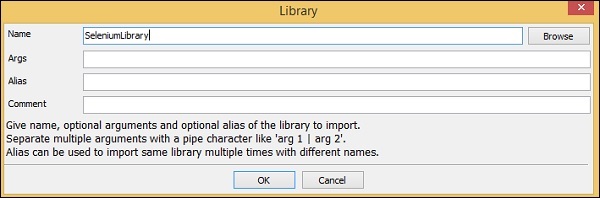
Klik OK dan perpustakaan akan ditampilkan di pengaturan.

Nama yang diberikan harus sesuai dengan nama folder yang diinstal di paket situs. Jika namanya tidak cocok, maka akan berwarna merah seperti gambar di bawah ini -
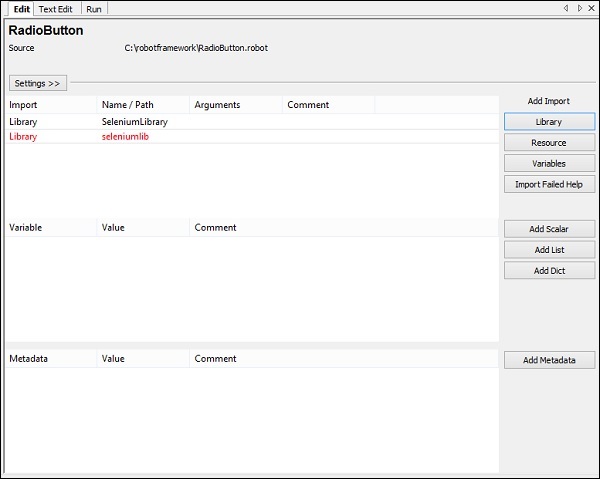
Kasus Uji untuk Tombol Radio
Kasus uji tombol radio akan memilih tombol radio, dengan bantuan pencari lokasi.
Pertimbangkan tampilan html berikut untuk tombol radio -
<input type="radio" name="gender" value="male" checked> Male<br/>
<input type="radio" name="gender" value="female"> Female<br/>Untuk tombol radio, nama adalah pencari lokasi. Dalam contoh di atas, namanya adalah gender . Kami juga membutuhkan nilai agar kami dapat memilih tombol radio yang kami inginkan. Nilai-nilai dalam contoh di atas adalah Pria dan Wanita .
Sekarang, kita akan membuat halaman uji dengan tombol radio dan membukanya di browser. Sekarang, pilih nilai tombol radio. Rincian kasus uji adalah sebagai berikut -
Buka browser - URL - http://localhost/robotframework/radiobutton.html di chrome
Masukkan detail tombol radio
Jalankan kasus uji
Saat menulis kata kunci untuk kasus uji, tekan Ctrl + Spacebar. Anda akan mendapatkan detail dari perintah tersebut. Detail tombol Radio
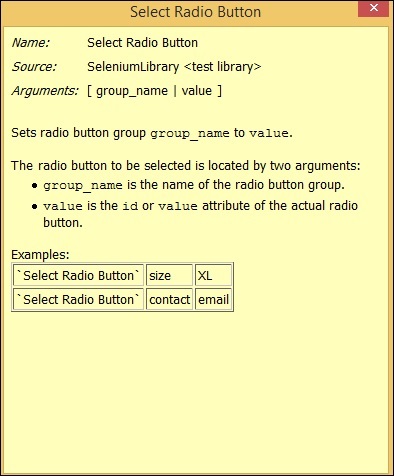
Untuk tombol radio, argumennya adalah nama dan nilai grup. Berikut adalah detail kasus uji untuk pemilihan tombol Radio -
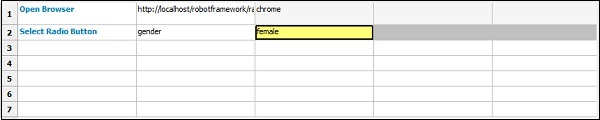
Berikut adalah Halaman Uji untuk tombol radio -
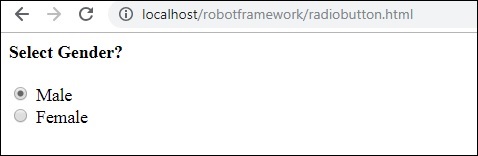
Kode html untuk Radiobutton.html
<html>
<head>
<title>Radio Button</title>
</head>
<body>
<form name="myform" method="POST">
<b>Select Gender?</b>
<div><br/>
<input type="radio" name="gender" value="male" checked> Male<br/>
<input type="radio" name="gender" value="female"> Female<br/>
</div>
</form>
</body>
</html>Pada form di atas, kami berencana untuk memilih perempuan, yang merupakan tombol radio. Nama dan nilai diberikan dalam kasus uji. Sekarang, kami akan menjalankan kasus uji dan mencentang pilihan kotak centang untuk formulir di atas.
Mari kita jalankan test case dan lihat tampilan di browser -
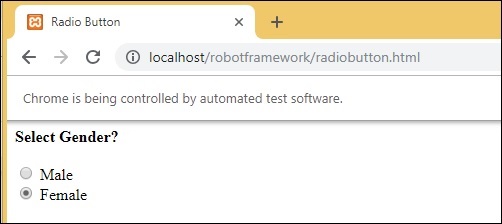
Ketika kasus uji dijalankan, itu membuka URL http://localhost/robotframework/radiobutton.html dan memilih tombol radio Wanita yang nama dan nilainya telah kami berikan dalam kasus uji.
Berikut adalah detail eksekusi di Ride -
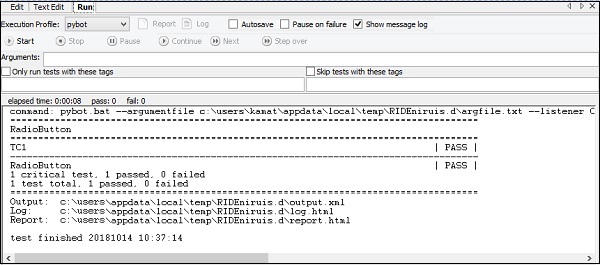
Mari kita lihat Laporan dan Log untuk lebih jelasnya.
Detail Laporan

Detail Log
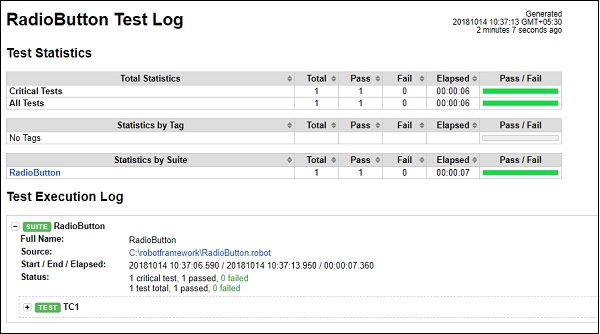
Rincian kasus uji
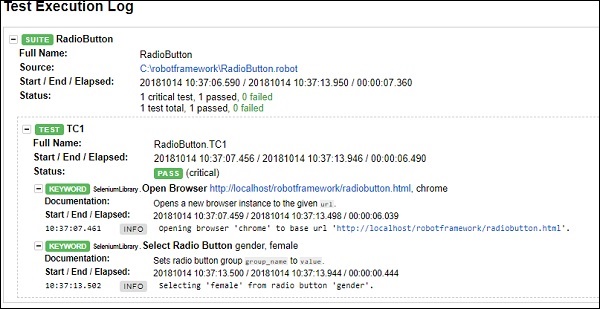
Kesimpulan
Kami telah melihat cara memilih nilai tombol radio dengan memberikan nama grup tombol radio ke kasus uji. Menggunakan kata kunci yang tersedia dengan kerangka robot dan perpustakaan yang diimpor, kita dapat menemukan tombol radio dan memilih nilai tombol radio. Kami mendapatkan detail kasus uji yang dieksekusi menggunakan log kerangka kerja robot dan laporan.